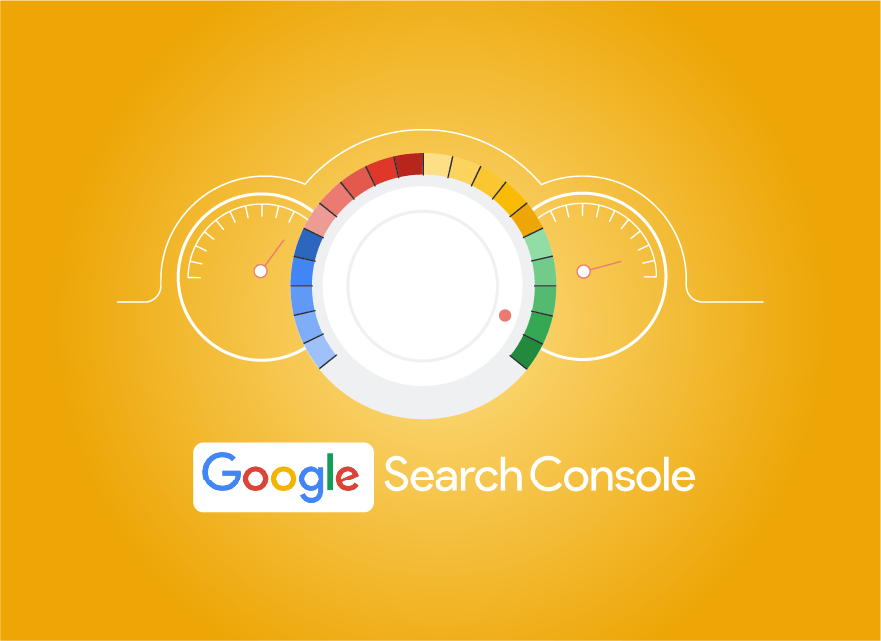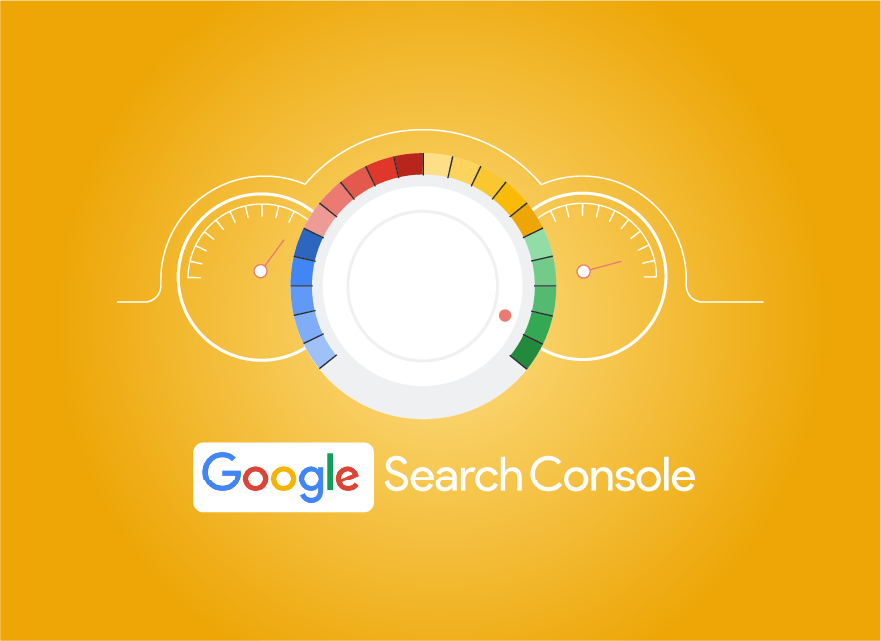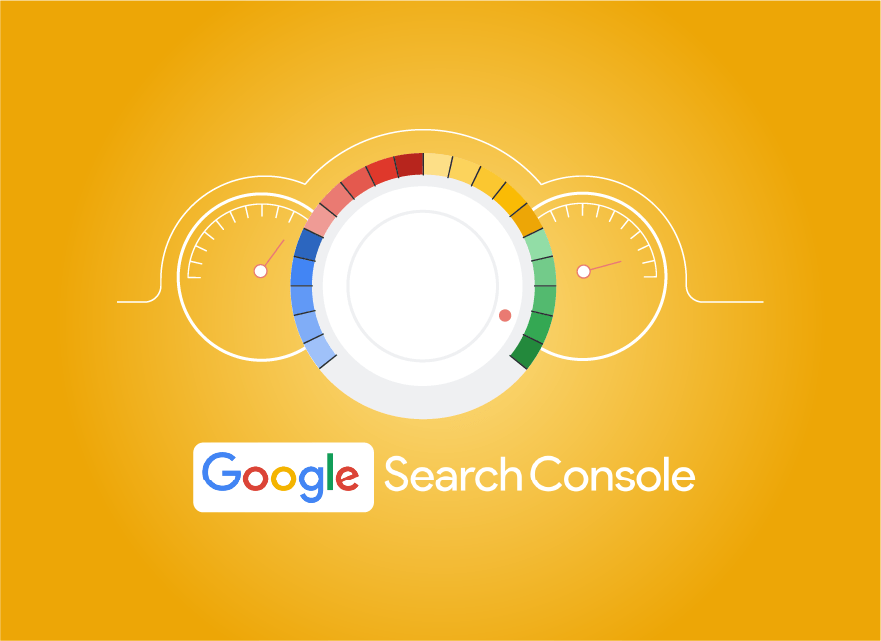معرفی بخش های Web Tools ،International Targeting و Message سرچ کنسول گوگل
بخش web tools در سرچ کنسول گوگل شامل ابزارهایی است که به شما کمک میکنند تا وبسایت خود را بهینهسازی و ارزیابی کنید. بخش message در سرچ کنسول گوگل شامل پیامهایی است که گوگل به شما میفرستد در مورد وضعیت و عملکرد وب سایت شما.
گوگل سرچ کنسول در نسخه جدید آن امکانات جدید و ویژه ای اضافه شده که استفاده از آن همواره به کارشناسان سئو برای بررسی وضعیت سایت کمک می کند. یکی از بخش کاربردی دیگر در گوگل سرچ کنسول، Web Tools است که در ادامه این مقاله به بررسی کامل تر این بخش و زیر مجموعه های مختلف آن که شامل International Targeting و Message است، می پردازیم.
بررسی بخش International Targeting و Message در قسمت Web Tools
یکی از مهم ترین قسمت ها در سرچ کنسول گوگل Web Tools است که برای همه سایت هایی که در گوگل سرچ کنسول آن ها را ثبت می کنید، وجود دارد. برای وارد شدن به این بخش ابتدا وارد سرچ کنسول شده و سپس سایت مورد نظرتان را در بخش مدیریت این ابزار انتخاب کنید. پس از آن یک بخش به نام Web Tools در ستون سمت چپ وجود دارد که اطلاعات مفید و مختصری را به شما نمایش می دهد که شامل موارد زیر است:
چنانچه قصد یادگیری و آموزش ویدیویی گوگل سرچ کنسول را دارید، می توانید از آموزش های رایگان آکادمی کلیک اول استفاده کنید.
بخش International Targeting
به صورت خودکار گوگل تشخیص می دهد که شما در چه موقعیت مکانی قرار دارید و حتی در مواردی تشخیص می دهد که مخاطبان هدف و کاربرانی که وارد سایت شما می شوند نیز از چه نقاطی از کشور یا دنیا هستند. در واقع این ویژگی به دلیل آنالیز رفتار کاربران و تشخیص موقعیت جغرافیایی کاربرانی است که وارد سایت می شوند.
پس از این که وارد قسمت Web Tools شدید، حتما گزینه International Targeting یا پیغامی در این مورد را مشاهده خواهید کرد. اما در صورتی که پیغامی در این قسمت مشاهده نکردید، می توانید به صورت دستی زبان و موقعیت جغرافیایی مورد نظرتان را به گوگل معرفی کنید. در واقع می توان گفت که کاربرد اصلی بخش International Targeting این است که امکان تارگت کردن (مورد هدف قرار دادن) کاربران بر اساس موقعیت جغرافیایی و مکانی و حتی زبان آن ها را داشته باشید.
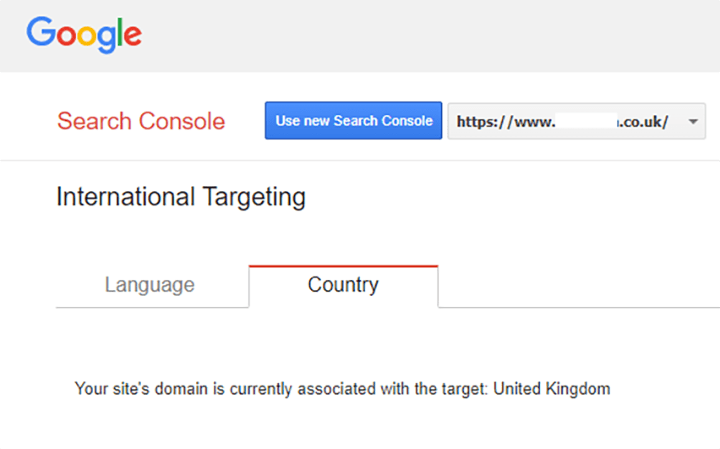
برای این کار می توانید پس از وارد شدن به این بخش زبانه های Language و Country را انتخاب کرده و سپس زبان و کشور مورد نظرتان را انتخاب و درج نمایید. یکی از بهترین ویژگی های این کار این است که این امکان برای گوگل فراهم می شود که ابتدا IP شما را در نظر گرفته و سپس تمام لینک ها و جزییاتی که به موقعیت مکانی شما مربوط است، را در نظر بگیرد.
بنابراین در نهایت پس از بررسی کردن موقعیت جغرافیایی کاربران و تطبیق دادن آن با IP شما، سایت شما را در نتایج جستجوی مرتبط با کاربران مورد نظر نمایش دهد. در واقع می توان گفت بهترین ویژگی این راه کار در گوگل سرچ کنسول این است که تاثیر ویژه ای در Local SEO (جستجوی محلی) و الگوریتم کبوتر نیز دارد.

بخش Message
یکی از بخش های ثابت در گوگل سرچ کنسول که همواره در این ابزار تحلیلی نمایش داده می شود، بخش Message است. این گزینه در سمت راست و بالای صفحه گوگل سرچ کنسول تعبیه شده و نشان دهنده و شامل پیغام هایی است که تاکنون در مورد وضعیت سایت دریافت کرده اید.
در واقع این بخش کمک می کند که به صورت مداوم از وضعیت سایت، مشکلات، خطاها، رفع خطاها و … مطلع شوید. یکی از بهترین ویژگی این بخش و بررسی کردن آن به صورت مداوم و در طی هفته این است که می توانید از آخرین آپدیت هایی که مرتبط با سایت شما و گوگل سرچ کنسول است نیز مطلع شوید.
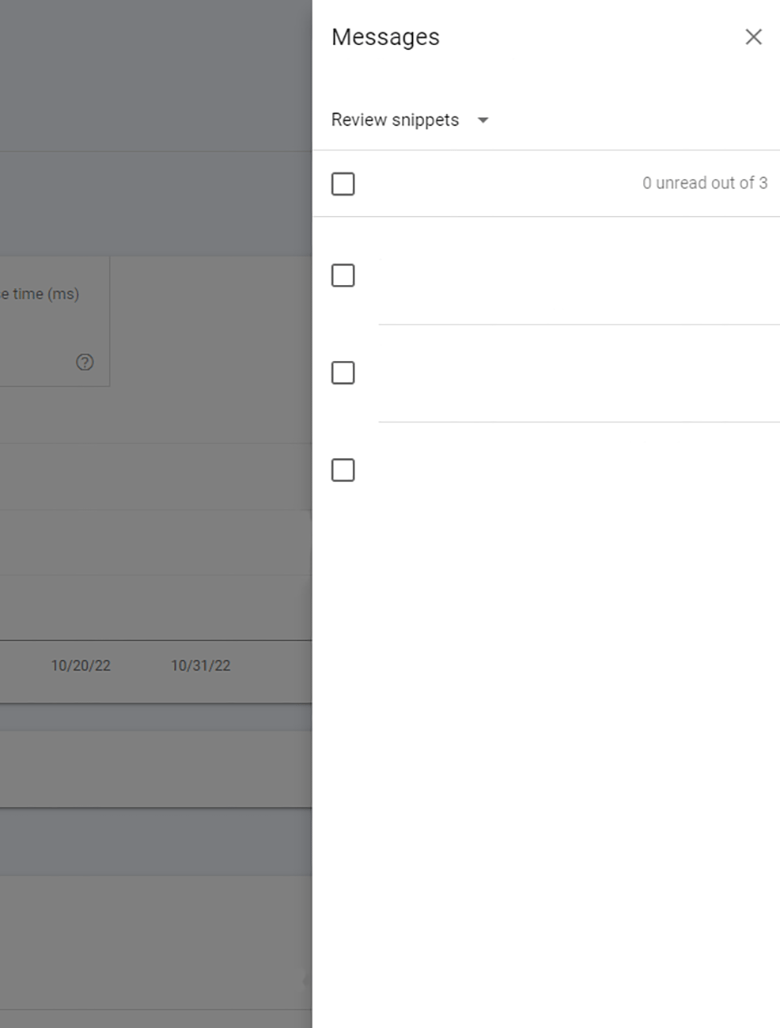
مدیریت بهتر سایت از طریق بخش Web Tools
یکی از امکاناتی که بخش Web Tools در اختیار شما قرار می دهد، امکان مدیریت کردن سایت برای بهبود سریع تر وضعیت سایت است. با کلیک روی این بخش صفحه ای با عنوان Ad Experience وجود دارد که اطلاعات مختلفی را در آن مشاهده خواهید کرد. این صفحه اطلاعاتی در مورد تجربیات تبلیغاتی که استانداردهای تبلیغاتی را نقض کرده اند را نمایش می دهد.
در واقع منظور از استانداردهای تبلیغاتی مجموعه ای از تجربه تبلیغاتی مختلف است که کاربران به دیدن آن ها علاقه ای نداشته و آن ها را دوست نداشته اند. بنابراین در صورتی که چنین محتواهایی در سایت شما وجود داشته باشد، گوگل سرچ کنسول شما را از این موضوع مطلع خواهد کرد.
بنابراین در صورتی که می خواهید طبق استانداردهای گوگل رفتار کنید، و سایتی بهینه هم برای کاربران و هم از دید گوگل داشته باشید، از این بخش غافل نشوید. در این قسمت می توانید اطلاعات مختلفی را در بخش های مجزای زیر به صورت کامل تر مشاهده کنید.
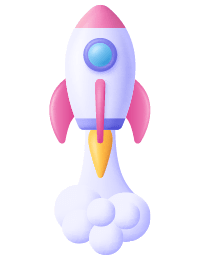
بخش Desktop و Mobile
در بخش اول اطلاعاتی در مورد ساختار و رفتار سایت، محتوا، تبلیغات، و … کاربران مشاهده می کنند، در دستگاه های مختلف از جمله وب سایت و موبایل را نمایش می دهد. برای بررسی کامل تر و جزئی تر این اطلاعات با توجه به نیاز خود می توانید روی یکی از گزینه های Mobile و Desktop کلیک کرده و وضعیت سایت خود را روی موبایل و نسخه دسکتاپ مشاهده و آنالیز کنید.
بخش Abusive Experience
در این بخش می توانید اطلاعات مختلفی در مورد این که سایت اشتباهات و خطاهایی که باعث شده کاربران تجربه کاربری مناسبی نداشته باشند، را مشاهده کنید. یکی از امکانات این بخش این است که با کلیک روی گزینه Choose a Verified Property می توانید انتخاب کنید که برای کدام یک از دامنه ها می خواهید این گزارش و اطلاعات را مشاهده کنید. پس از آن با کلیک روی گزینه Add Property می توانید اطلاعات هر دامنه را به صورت مجزا و متناسب با نیاز خود مشاهده و آنالیز نمایید.